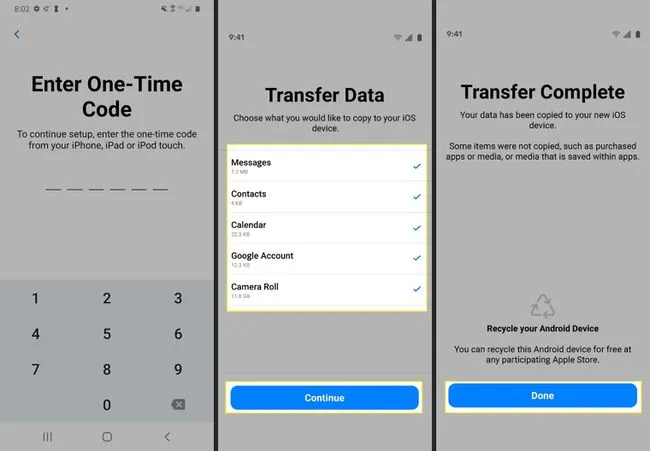Что нужно знать
- Приложение «Переместить в iOS > Переход iPhone в режим настройки > На Android введите 6-значный код > iPhone, Установить вручную > Перенести данные с Android.
- Из кроссплатформенных приложений установите приложение на iPhone > войдите в ту же учетную запись, что и на Android > ваши данные должны появиться.
- Перенос приложений невозможен; вам нужно загрузить версию для iPhone (и, возможно, заплатить еще раз).
Если вы переходите с Android на iPhone, убедитесь, что вы перенесли все важные данные — контакты, фотографии, музыку — при переходе. В этой статье объясняется, какие данные можно переносить, а какие нет, и приводятся пошаговые инструкции по наилучшему способу переноса данных с Android на iPhone.
Двигаемся в другом направлении? Вот как перенести данные с iPhone на Android.
Как перенести данные с Android на iPhone?
Существует множество приложений, которые помогут вам осуществить этот переход. Некоторые из них платные, некоторые бесплатные, некоторые авторитетные, некоторые сомнительные. Для большинства людей лучшим вариантом является бесплатное приложение от самого надежного источника, когда речь идет об iPhone: Apple .
Приложение Apple Move to iOS находит все важные данные на вашем Android и легко переносит их на новый iPhone. Вот как им пользоваться:
Эти шаги работают, только если ваш iPhone совсем новый и настраивается впервые. Если вы уже настроили свой iPhone и хотите использовать Move to iOS, вам придется стереть iPhone и начать с нуля. Если вы это сделаете, сначала убедитесь, что вы сделали резервную копию iPhone!
-
Убедитесь, что iPhone и Android подключены к одной и той же сети Wi-Fi.
-
Перейдите в магазин Google Play и скачайте и установите Переход на iOS приложение на Android.
-
На экране настройки iPhone нажмите Настройка вручную.
-
На Android введите 6-значный код, отображаемый на iPhone, чтобы синхронизировать устройства.
-
На iPhone Приложения и Данные экран, нажмите Перенос данных с Android.
-
Приложение Move to iOS сканирует ваш Android, чтобы найти всевозможные данные, включая контакты, календарь и фотографии. Отображаются найденные файлы и их размер для каждого типа.
-
Убедитесь, что рядом с каждым типом данных, которые вы хотите передать, стоит галочка, и нажмите кнопку Продолжить.
-
Move to iOS переносит каждый вид данных в соответствующее приложение на iPhone. Когда появится сообщение об успехе, нажмите Готово.
-
На iPhone продолжите процесс настройки нового iPhone.
Перенос контактов с Android на iPhone
В зависимости от того, как вы использовали свой Android, у вас может быть не так много данных, которые необходимо перенести. Если вы хотите только перенести контакты из одной адресной книги в другую, вам не нужен Move to iOS. Вот статья о простом переносе контактов с Android на iPhone.
Приложение Move to iOS не может перенести данные из всех приложений. В качестве альтернативы, вот как перенести данные WhatsApp с Android на iOS.
Перенос музыки с Android на iPhone
Беспокоитесь, что перенос тысяч песен с одного телефона на другой займет вечность? Не будьте! Если вы используете потоковое приложение, которое работает на обеих платформах, например Spotify или Apple Music, перенос данных не составит труда. Просто установите приложение на iPhone и войдите в систему, используя ту же учетную запись, которую вы использовали на Android. Ваша музыкальная библиотека загрузится сразу. Вам нужно будет снова загрузить все песни, находящиеся в автономном режиме.
Если у вас большая коллекция MP3-файлов, но вы не транслируете их, просто убедитесь, что все MP3-файлы сохранены на жестком диске вашего компьютера. Вместе с MP3-файлами вы можете синхронизировать данные с новым iPhone с помощью iTunes на Windows или Finder на Mac.
Передача фотографий с Android на iPhone
Существует несколько способов передачи фотографий с Android на iPhone (включая Move to iOS, используя инструкции, приведенные ранее). Проще всего, если вы уже используете облачный фотосервис, например Google Photos или iCloud Photos.
Как перенести фотографии с любого телефона на компьютер
Перенос приложений с Android на iPhone
Вы не сможете перенести платные приложения, поэтому вам придется покупать их снова (при условии, что существует версия приложения для iPhone). Платный контент должен передаваться при входе в версию приложения для iPhone с той же учетной записью. Многие приложения для Android либо имеют версии для iPhone, либо существуют аналоги от других разработчиков, поэтому вы сможете продолжать выполнять те же действия с теми же или, по крайней мере, похожими приложениями.
ЧАСТО ЗАДАВАЕМЫЕ ВОПРОСЫ
- Как перенести фотографии с Android на компьютер?
Самый простой способ перенести фотографии с телефона Android на компьютер — соединить их с помощью USB-кабеля. Выберите Передача файлов опция при появлении окна; ваш телефон будет отображаться как внешний диск на вашем компьютере. Отсюда вы можете перетащить элементы из файла фотографий. В качестве альтернативы, перенесите изображения на облачную платформу, например, Google Photos или OneDrive, а затем используйте компьютер, чтобы загрузить их оттуда.
- Как перенести тексты с Android на iPhone?
К сожалению, стандартный процесс переноса не перенесет ваши текстовые сообщения. Вы можете создать резервную копию и сохранить свои разговоры, но для их переноса на новый телефон вам понадобится стороннее приложение.